笔记本电脑d盘怎么分盘

第一步:进入磁盘管理器。在笔记本电脑的桌面找到“计算机”图标,然后点击右键,在下拉列表中找到“管理”选项,点击打开,进入到“计算机管理”界面。然后选择左侧列表中的“磁盘管理”选线,点击打开。
第二步:规划每个盘的大小。笔记本电脑的硬盘容量有限,这时候我们来重新分派D盘的大小,一般C盘的大小不动。注意一下笔记本电脑存储的换算单位,1G=1024兆,1兆=1024KB。例如:D盘的内存大小为500G,将D盘重新划分为D盘、E盘、F盘,这三个盘的大小可以一次为100G、200G、200G,换算成兆也就是102400M、204800M、204800M。
第三步:对磁盘进行分区。打开“磁盘管理”之后,就可以看到笔记本电脑上的C盘和D盘,然后我们需要重新分区的是D盘,选中D盘之后右击鼠标,在下拉列表中选择“压缩卷”,这时候就会弹出一个“正在查询卷以获取可用有所空间,请稍等..”的提示,然后进入分区界面。
第四步:输入分区的大小。在弹出的“压缩D:”界面中,会显示“压缩前的总计大小”、“可用压缩空间大小”,输入计算好的压缩空间量。然后点击压缩,进行分区。这样笔记本电脑就会出现一个新的盘,现在这个盘还没有盘符,右击新盘选择“新建简单卷”,然后一直点击“下一步”,在弹出的“分配驱动器号和路径”界面中设置盘符。
第五步:创建其他盘。然后我们在新分区的盘中在分区其他盘,按照上面的步骤操作即可。
笔记本c盘满了如何转到d盘
首先,需要先备份好c盘里的重要数据,以免操作错误导致数据丢失。
接着,可以使用系统自带的“磁盘管理器”来进行分区。
具体操作方法是右键点击计算机图标,选择“管理”,再找到“磁盘管理器”,找到c盘所在分区,在其右侧未分配的空间上右键,选择“新建简单卷”,接着根据向导一步步进行分区,将c盘未用的空间分配给d盘即可。需要注意的是,分区操作一旦开始就无法中途取消,所以一定要谨慎操作,避免误操作导致数据丢失。










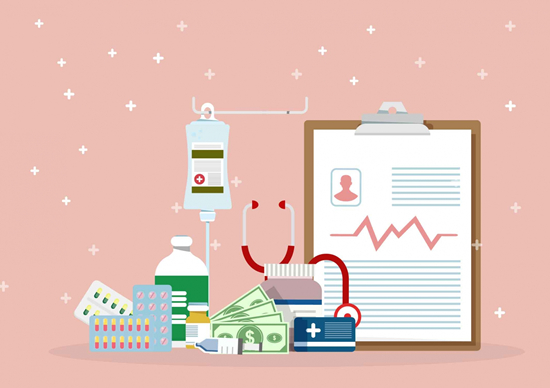






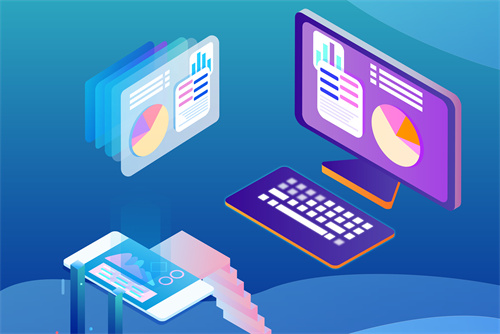


 营业执照公示信息
营业执照公示信息